Vue.jsdevtool插件安装后无法使用的解决办法-创新互联
初次使用Vue.js devtool插件的新人在安装了Vue.js devtool插件后,都会经常有一个疑问。我在chrome浏览器里面已经成功安装好Vue.js devtool插件,怎么点击后提示vue.js not detected,无法正常使用呢?对于这样的问题,新人可能会花费很多时间去找答案,今天我们就来整理了解决方法,希望对大家有帮助。

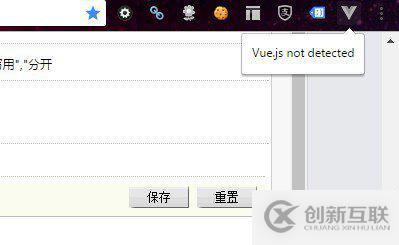
首先,我们先要确保Vue.js devtool插件已经安装成功了。具体的Vue.js devtool插件的安装方法可以:chrome插件CRX的离线安装方法中找到答案。

其次,我们需要找到Vue.js devtool插件的安装目录。可以在本站文章chrome插件CRX文件的安装目录中找到插件的安装位置。话说来,我们真找不到插件的安装位置,可以在本地电脑搜索插件的ID:nhdogjmejiglipccpnnnanhbledajbpd。用户可以在插件列表中找到插件的ID,如下图所示。这是我在win8系统上chrome插件的安装位置
C:\Users\Administrator\AppData\Local\Google\Chrome\User Data\Default\Extensions\nhdogjmejiglipccpnnnanhbledajbpd\3.1.2_0
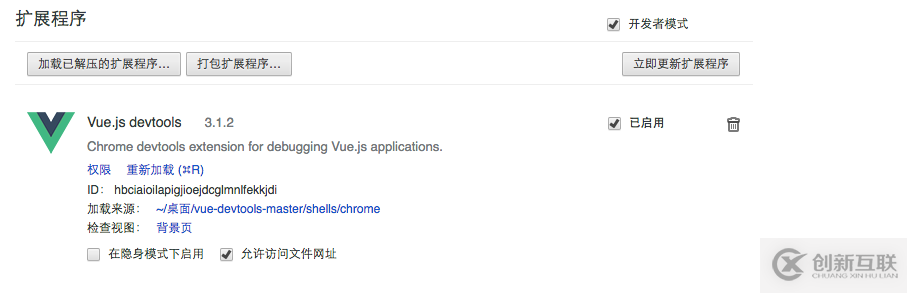
第三,在找到了Vue.js devtool插件的安装目录后,打开mainifest.json文件(这是关键)。
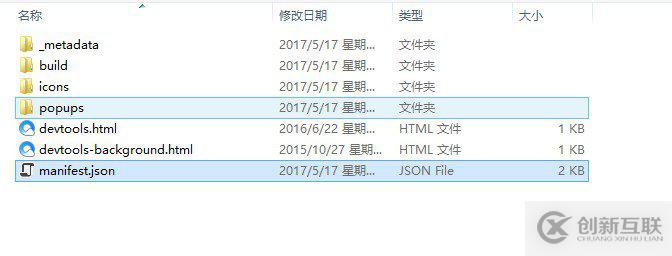
将mainfest.json中代码persistent:false,修改成persistent:true。如下图所示:
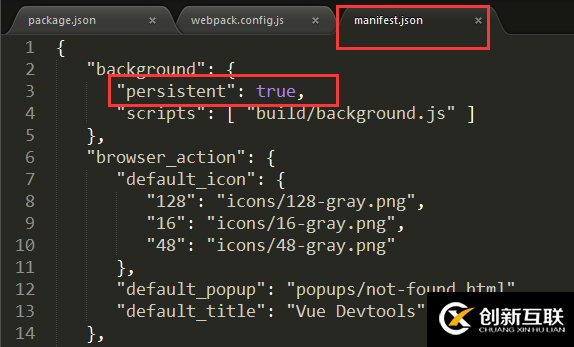
一般情况下,修改完如上的位置的代码。打开vue项目后,在控制台选择vue,就应该可以正常使用了。
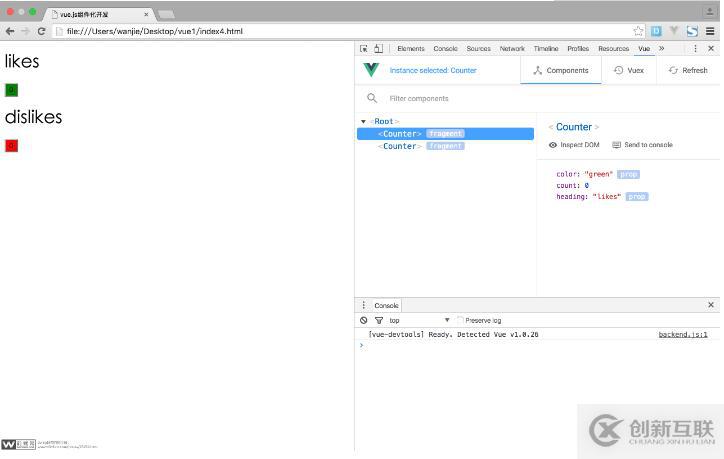
第四,如果通过上面的方法调整过后,还是不能够使用,那么可以调整一下webpack.config.js的代码,如下图所示:
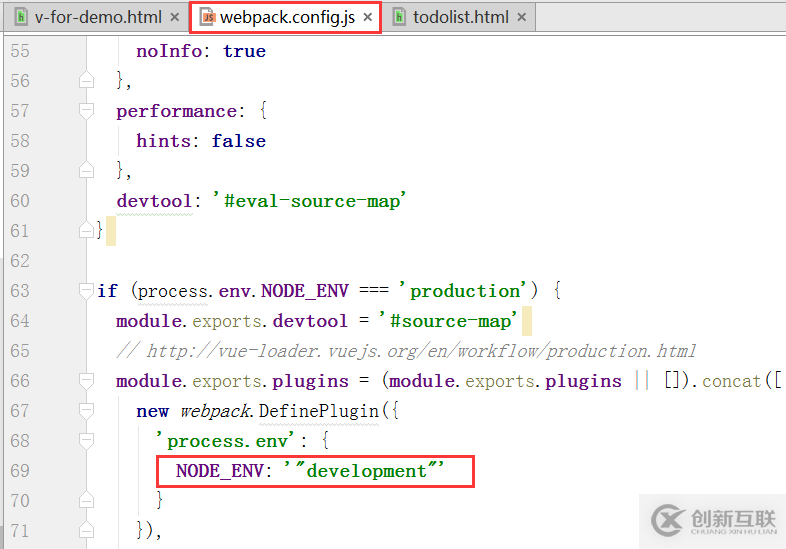
最后,重启一下你的vue项目应该就可以使用了。
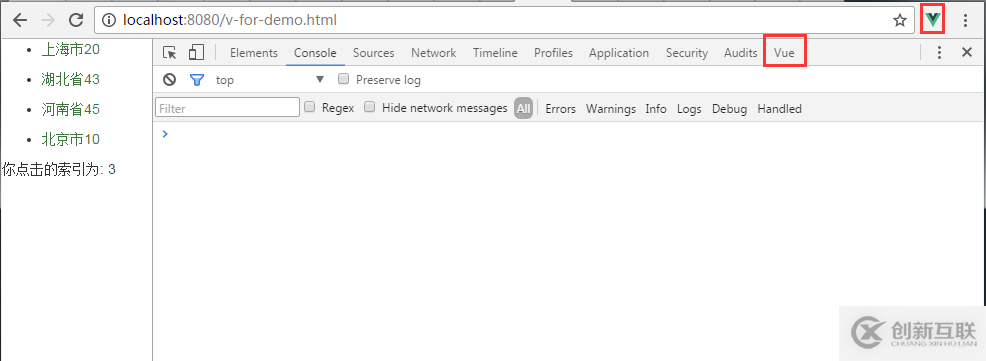
注意:文章为本人原创,首发于下面地址。
另外有需要云服务器可以了解下创新互联scvps.cn,海内外云服务器15元起步,三天无理由+7*72小时售后在线,公司持有idc许可证,提供“云服务器、裸金属服务器、高防服务器、香港服务器、美国服务器、虚拟主机、免备案服务器”等云主机租用服务以及企业上云的综合解决方案,具有“安全稳定、简单易用、服务可用性高、性价比高”等特点与优势,专为企业上云打造定制,能够满足用户丰富、多元化的应用场景需求。
网站标题:Vue.jsdevtool插件安装后无法使用的解决办法-创新互联
网页网址:https://www.cdcxhl.com/article8/jeoop.html
成都网站建设公司_创新互联,为您提供域名注册、小程序开发、动态网站、营销型网站建设、网站建设、全网营销推广
声明:本网站发布的内容(图片、视频和文字)以用户投稿、用户转载内容为主,如果涉及侵权请尽快告知,我们将会在第一时间删除。文章观点不代表本网站立场,如需处理请联系客服。电话:028-86922220;邮箱:631063699@qq.com。内容未经允许不得转载,或转载时需注明来源: 创新互联

- 网站建设中面包屑导航设置 2022-07-05
- 网站面包屑导航设计注意事项 2017-02-17
- 网站建设中面包屑导航如何运应你都知道吗? 2016-10-22
- 成都网站如何正确使用面包屑导航? 2023-03-18
- 网站的创建中面包屑导航栏的作用有哪些 2021-07-04
- 面包屑导航也可以做优化,有了解吗? 2022-08-19
- 面包屑导航优化有哪些技巧 2020-09-22
- 深圳网站建设中面包屑导航的作用 2021-12-20
- 网页设计公司:面包屑导航优化的必要性 2016-10-08
- 给你网站页面设计的面包屑导航你真的会用么? 2022-08-25
- 网站建设中的面包屑导航有什么作用? 2016-10-01
- 如何用面包屑导航做SEO优化? 2015-08-15